。(會員可閱讀) 導播機 如何接收 RTSP 串流
。TriCaster_RTSP_Settings
※ 範例 一,方法 一 【PTZOptics 攝影機】
● 首先您必須知道,RTST 串流來源的【IP】與【Port 通訊埠】。
例如:【PTZOptics 攝影機】
◎ 我們得到【rtsp://192.168.200.183:554/1】。
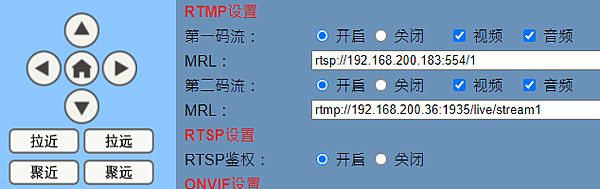
● 在TriCaster 導播機上,點開來源視窗上【齒輪】,例如:INPUT 1【齒輪】,將會開啟【INPUT 1】視窗。

● 在【INPUT 1】視窗 →【Input 1】頁籤 →【Source】項目 →【Local】欄位 →【Add IP Source...】,將會開啟【NewTek 連接管理】視窗。

● 在【NewTek 連接管理】視窗 →【Add New IP Source】→【Custom Camera】,將會開啟【安裝自訂攝影機】視窗。

● 在【安裝自訂攝影機】視窗→名稱:填入【PTZOptics wells】→記錄:填入【隨便填】,URL:填入【rtsp://admin:admin@192.168.200.183:554/1】,然後按下確定,完成【導播機 接收 RTSP 串流】設定。
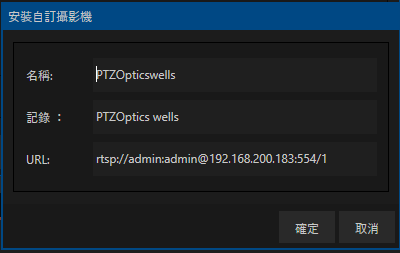
● 完成【導播機 接收 RTSP 串流】設定後,在【NewTek 連接管理】視窗,即會出現【PTZ Optics wells】項目 ,如需修改可按下【齒輪】進行內容修改。
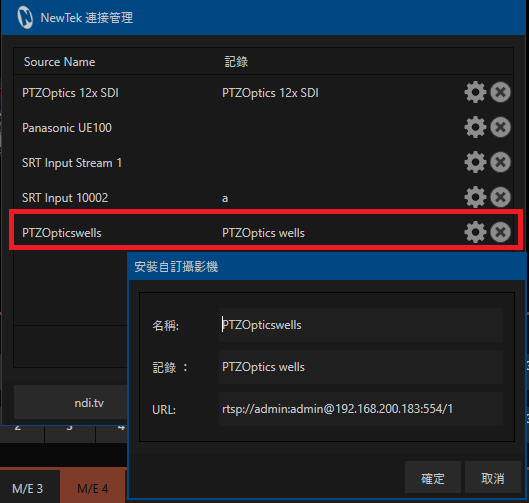
※ 範例 一,方法 二 【PTZOptics 攝影機】
● 另外,可在【NewTek 連接管理】視窗 →【Add New IP Source】→【PTZ Optics Camera】,將會開啟【安裝 PTZ 光學】視窗。

● 在【安裝 PTZ 光學】視窗
→ 名稱:填入【PTZOptics 12x SDI】
→ 記錄:填入【隨便填】
→ IP:填入【192.168.200.183】
→ 埠:填入【554】
→ 使用者名稱:填入【admin】
→ 密碼:填入【admin】
→ 然後按下確定,完成【導播機 接收 RTSP 串流】設定。

● 最後,在按下【INPUT 1】視窗 →【Input 1】頁籤 →【Source】項目 →【Local】欄位 →【PTZOptics 12x SDI】,將會得到【此 RTSP 串流連接】。
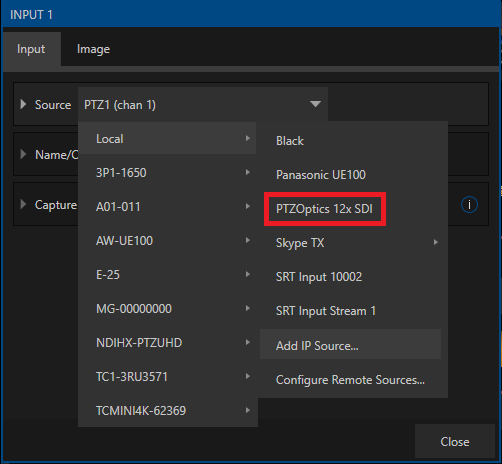
===========================
END
小吳老師 整理



 留言列表
留言列表

 {{ article.title }}
{{ article.title }}